win7系统电脑搜索功能不能用 电脑搜索功能不能用的解决方法?
发布日期:2020-02-20
作者:电脑公司特别版
来源:http://www.dngstbb.com
win7系统电脑搜索功能不能用 电脑搜索功能不能用的解决方法?
电脑搜索功能对于我们操作电脑有很大的帮助,相信很多win7用户常常使用搜索功能来快速的找到需要的文件或者文档吧。最近有用户想要使用电脑搜索功能的时候发现不能用了,那么遇到电脑搜索功能不能用怎么办?现在就为大家分享win7系统搜索功能不能用的。
方法/步骤:
1、在桌面上按组合键(win+R)打开运行窗口,输入“regedit”,回车确认,如下图所示:
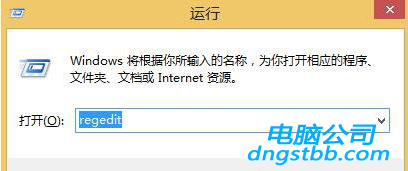
2、打开注册表编辑器后,依次展开“HKEY_CURREnT_UsER\software\Microsoft\windows\CurrentVersion\Explorer\Cabinetstate”,然后在右边窗格中单击鼠标右键新建一个字符串值,并将其命名为“UsesearchAsst”,如下图所示:
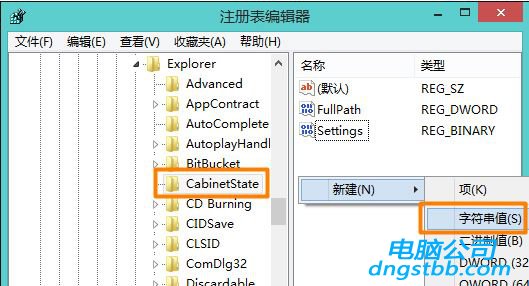
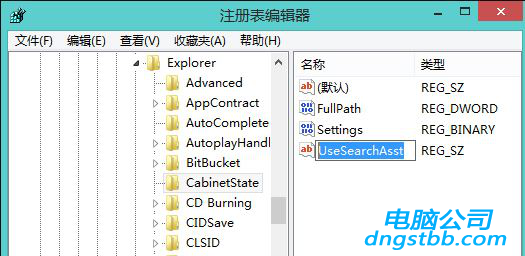
3、接着双击UsesearchAsst,打开编辑窗口,将数值数据设置为“no”,点击“确定”即可,如下图所示:
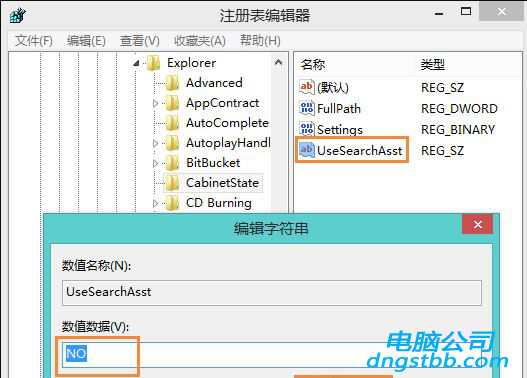
关于win7系统搜索功能不能用的就为大家介绍到这里了。有遇到搜索功能不能用的用户,可以按照本篇教程来解决!
系统专题推荐
系统教程推荐
系统下载推荐
-
1
 详情
详情风林火山win7免激活64位旗舰精品版v2022.09
更新日期:2022-05-01 -
2
 详情
详情大地系统Windows8.1 安全装机版64位 2021
更新日期:2021-08-26 -
3
 详情
详情技术员联盟ghost XP3珍藏正式版v2022.09
更新日期:2022-05-01 -
4
 详情
详情电脑公司Windows8.1 2021 64位 纯净装机版
更新日期:2021-08-26 -
5
 详情
详情游戏专用最新win7 32位功能全能版v2022.09
更新日期:2022-05-01 -
6
 详情
详情雨林木风win11免激活64位电竞汉化版v2021.10
更新日期:2021-09-20 -
7
 详情
详情电脑公司Windows10 2020.01 32位 绿色纯净版
更新日期:2019-12-24 -
8
 详情
详情番茄花园Ghost Win7 32位 体验装机版 2021
更新日期:2021-08-26






